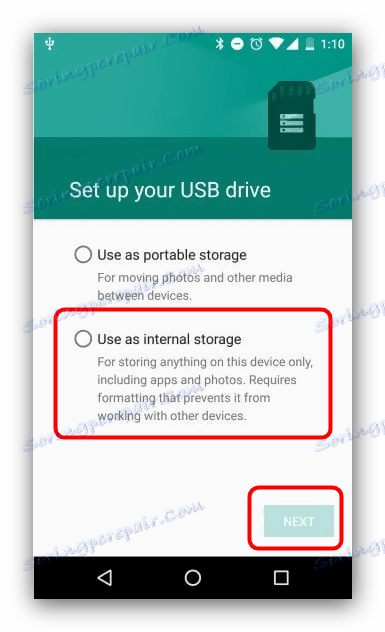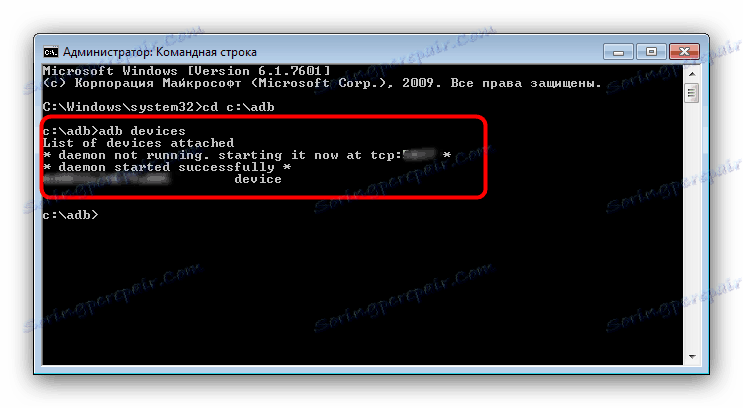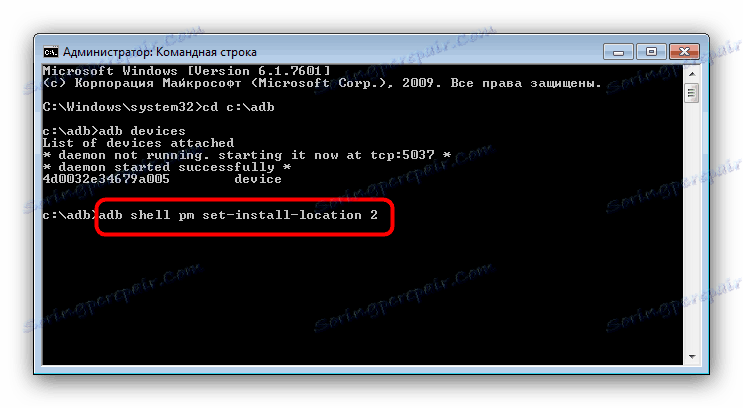Instalowanie aplikacji na karcie SD
Rozmiar wewnętrznej pamięci na telefony i tablety stale rośnie, ale na rynku wciąż dostępne są niedrogie urządzenia z wbudowaną pamięcią 16 GB lub mniejszą. W związku z tym kwestia instalowania aplikacji na karcie pamięci nadal ma znaczenie.
Treść
Rozwiązania problemu
Istnieją trzy sposoby instalacji oprogramowania na karcie pamięci: przenoszenie już zainstalowanych aplikacji, scalanie magazynów wewnętrznych i zewnętrznych oraz zmiana domyślnej lokalizacji instalacji. Rozważ je w kolejności.
Metoda 1: Przenieś zainstalowane aplikacje
Ze względu na funkcje zarówno Androida, jak i powłok niektórych producentów, przeniesienie zainstalowanych programów z pamięci wewnętrznej do zewnętrznej będzie najłatwiejszym sposobem na osiągnięcie obecnego celu. Warianty procedury, niektóre dodatkowe funkcje i wiele innych niuansów zależą od wersji systemu operacyjnego i zainstalowanej powłoki, która jest opisana szczegółowo w odpowiednim podręczniku, dostępnym pod poniższym linkiem.
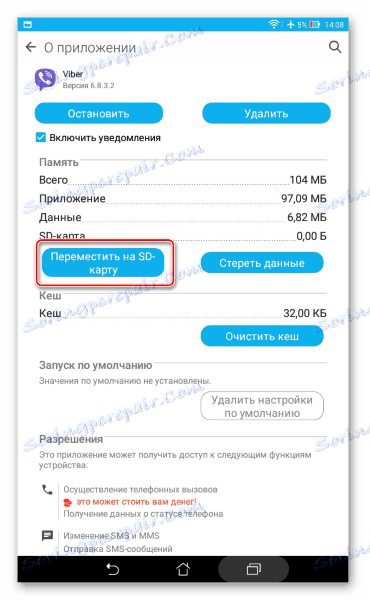
Więcej szczegółów: Jak przenieść aplikację na kartę pamięci w systemie Android
Metoda 2: Połącz pamięć wewnętrzną i kartę SD
W Androidzie 6.0 i nowszych zasady interakcji między systemem a kartą pamięci uległy zmianie, w wyniku czego zniknęło kilka wygodnych funkcji, ale zamiast nich programiści dodali funkcję Adoptable Storage - jest to scalenie wewnętrznej pamięci urządzenia i zewnętrznej pamięci masowej. Procedura jest bardzo prosta.
- Przygotuj kartę SD: skopiuj z niej wszystkie ważne dane, ponieważ procedura wymaga formatowania pamięci.
- Włóż kartę pamięci do telefonu. Pasek stanu powinien wyświetlać powiadomienie o podłączeniu nowego urządzenia pamięciowego - kliknij "Konfiguruj" w nim.
- W oknie ustawień zaznacz opcję "Użyj jako pamięć wewnętrzną" i kliknij "Dalej" .
![Połącz kartę pamięci z pamięcią wewnętrzną, aby zainstalować aplikacje]()
- Zaczekaj do końca procedury integracji, po której wszystkie aplikacje zostaną zainstalowane na karcie SD.
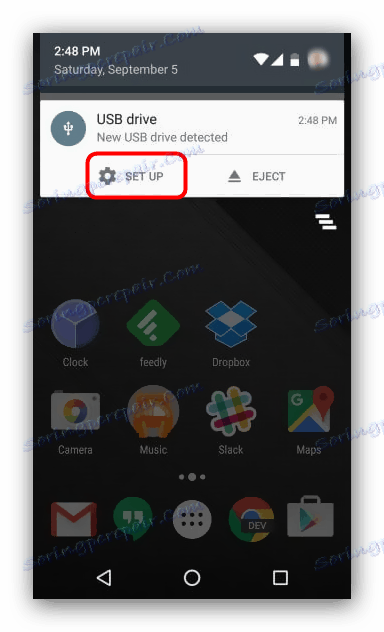
Uwaga! Po tym nie można po prostu wyjąć karty pamięci i podłączyć jej do innych smartfonów lub komputera!
W przypadku urządzeń z systemem Android 5.1 Lollipop i poniżej istnieją również metody przełączania pamięci na kartę. Szczegółowo je sprawdziliśmy, dlatego zalecamy przeczytanie poniższego przewodnika.
Więcej szczegółów: Instrukcja przełączania pamięci smartfona na kartę pamięci
Metoda 3: Zmień domyślną lokalizację instalacji
Istnieje również genialna metoda zastąpienia miejsca do zainstalowania aplikacji na karcie SD, która ma korzystać z Android Debug Bridge.
- Po pobraniu zainstaluj ADB w katalogu głównym dysku C, aby końcowy adres wyglądał jak C: adb .
- Upewnij się, że debugowanie USB jest włączone w telefonie - jeśli jest wyłączone, skorzystaj z poniższego przewodnika, aby go aktywować.
Więcej szczegółów: Jak włączyć debugowanie USB
- Podłącz telefon do komputera za pomocą kabla, poczekaj na zainstalowanie sterowników.
- Uruchom "Wiersz poleceń" : otwórz "Start" , napisz cmd w wyszukiwarce, kliknij znaleziony program RMB i wybierz "Uruchom jako administrator" .
- W oknie "Wiersz poleceń" wyświetl
cd c:adb. To jest polecenie, aby przejść do katalogu z plikiem wykonywalnym Android Debug Bridge, ponieważ jeśli przypadkowo zainstalowałeś go w katalogu innym niż C: adb , musisz wprowadzić poprawną ścieżkę instalacji za operatorem cd . Po wprowadzeniu polecenia naciśnij "Enter" . - Następnie wprowadź polecenie
adb devices, które jest również potwierdzane przez naciśnięcie "Enter" , w wyniku czego powinny pojawić się takie informacje:![Urządzenie podłączone do ADB w celu zmiany lokalizacji instalacji programu]()
Oznacza to, że Android Debug Bridge rozpoznał urządzenie i może przyjmować z niego polecenia. - Napisz poniżej:
adb shell pm set-install-location 2Potwierdź swój wpis, naciskając przycisk "Enter" .
![Zmień lokalizację instalacji polecenia programu w ADB]()
To polecenie zmienia domyślną lokalizację instalacji programów, w naszym przypadku na kartę pamięci, która jest oznaczona numerem "2". Liczba "0" jest zwykle określana jako pamięć wewnętrzna, więc w razie problemów możesz łatwo przywrócić starą pozycję: wystarczy wpisać polecenieadb shell pm set-install-location 0. - Odłącz urządzenie od komputera i uruchom ponownie. Teraz wszystkie aplikacje będą domyślnie instalowane na karcie SD.
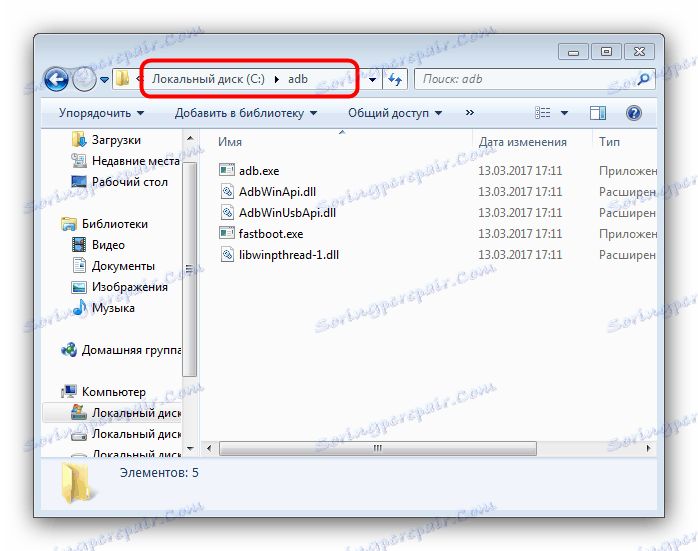
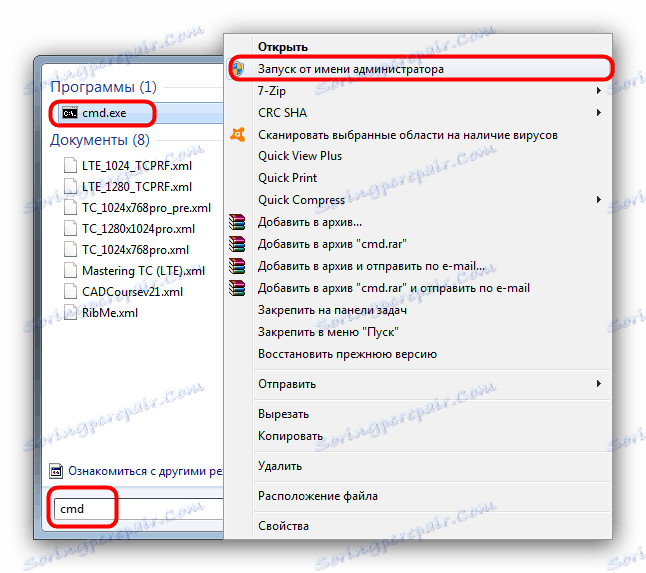
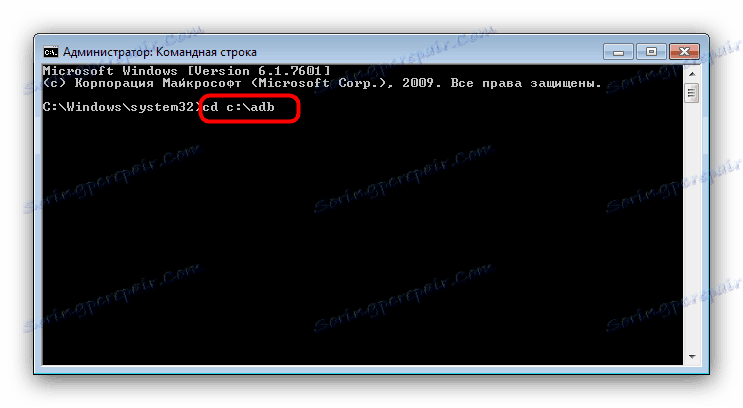
Ta metoda nie jest jednak panaceum - na niektórych oprogramowaniach firmowych możliwość domyślnej zmiany miejsca instalacji może zostać zablokowana.
Wniosek
Jak widać, instalowanie aplikacji na karcie SD nie jest łatwym zadaniem, a dodatkowo komplikują ją ograniczenia najnowszych wersji Androida.